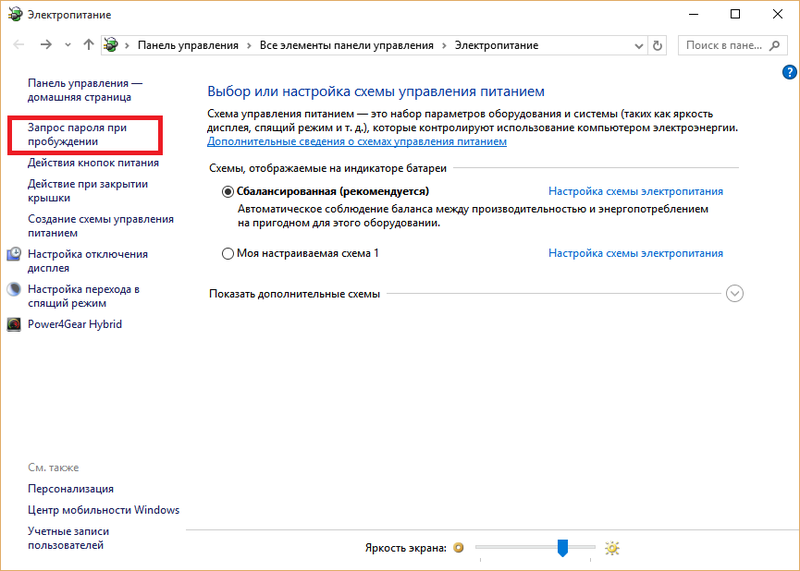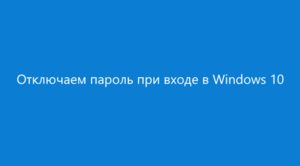 Корпорация Microsoft непрерывно заботится о своих пользователях и об их данных, поэтому в более новых версиях Windows начиная с Windows 8, стало обязательным введение пароля при загрузке компьютера. Перед тем как убрать пароль на виндовс 10, стоит принять во внимание тот факт, что после этой операции компьютер и все содержащиеся в нём данные будут открыты для всех, кто имеет к нему физический доступ. Потому становится актуальным вопрос об отключении пароля при входе в windows 10.
Корпорация Microsoft непрерывно заботится о своих пользователях и об их данных, поэтому в более новых версиях Windows начиная с Windows 8, стало обязательным введение пароля при загрузке компьютера. Перед тем как убрать пароль на виндовс 10, стоит принять во внимание тот факт, что после этой операции компьютер и все содержащиеся в нём данные будут открыты для всех, кто имеет к нему физический доступ. Потому становится актуальным вопрос об отключении пароля при входе в windows 10.
Плюсы защиты
Особенно это нежелательно, если в доме есть ребёнок. Возможно, лучше использовать приложения, облегчающие ввод кода. Примером такой программы на виндовс можно считать приложение HP SimplePass, автоматически устанавливаемое на компьютеры фирмы HP. В нём вместо пароля предлагается вводить четырёхзначный пин-код, который можно установить самостоятельно. После программа уже сама введёт код, и пользователь сможет войти в свой ПК. Также 10 Виндоус предлагает вводить графический ключ, но это работает только на некоторых компьютерах.
Следует определиться, какой именно из методов, как отключить пароль в 10 версии windows, вам подходит. Компьютер может быть привязан к аккаунту Microsoft, встроенному в систему, или к локальным учётным данным.
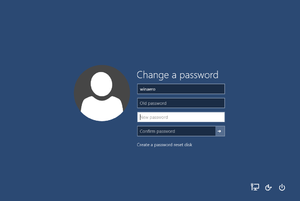 Определить, подключен ли компьютер к аккаунту, можно при помощи вкладки «Учётные записи». Её вызывают через пуск (кнопка win), кликнуть «Параметры». После этого нужно найти одноимённую ссылку и проверить, что написано рядом с именем пользователя. Если там значится «Учётная запись Microsoft», то работать можно и онлайн. Если указано «Локальная учётная запись» — аккаунт не синхронизируется с сетью.
Определить, подключен ли компьютер к аккаунту, можно при помощи вкладки «Учётные записи». Её вызывают через пуск (кнопка win), кликнуть «Параметры». После этого нужно найти одноимённую ссылку и проверить, что написано рядом с именем пользователя. Если там значится «Учётная запись Microsoft», то работать можно и онлайн. Если указано «Локальная учётная запись» — аккаунт не синхронизируется с сетью.
Для всех способов необходимо заходить в аккаунт, имеющий права администратора. Их можно выдать в панели задач в соответствующем окне. Для этого потребуется ввести код от аккаунта. После того как он будет убран, он всё равно сохранится как текущий, и при повторном включении настроек использовать будет нужно именно его. Поэтому стоит его запомнить.
С помощью настроек компьютера
Этим способом можно почти во всех, не только в windows 10, отключить пароль при загрузке. Потребуется выполнить несколько простых операций:
- Вызвать окно, в котором можно менять настройки учётных записей. Сделать это можно как вручную, так и с помощью консоли. Для консольного вызова нужно нажать комбинацию кнопок win+R (кнопка вин выглядит на компе как логотип Майкрософт), а в появившуюся строку ввести слово «netplwiz» и нажать клавишу Enter. Для другого варианта вызова нужно будет зайти в настройки компьютера и найти «Управления учётными записями».
- На действующем в данный момент пользователе убрать галочку с требования вводить код. Изменения вступят в силу после принятия изменений и подтверждения операции после ввода кода в графу «Подтвердить».
Иногда галочка может не сохраниться и появиться вновь. Для проверки нужно перезагрузить систему и повторить алгоритм снова, если код не удалось удалить. Иногда достаточно просто ввести компьютер в состояние гибернации и проверить, будет ли требоваться с пользователя ключ для входа.
Этот метод не будет работать, если компьютер является хостингом или находится в контакте с доменом. В таком случае, чтобы отключить пароль при загрузке Windows 10, придётся работать с реестром.
Спящий режим
Снять пароль с Windows 10 помогут стандартные настройки системы. Только на этот раз настройки питания:
- В панели быстрого доступа есть значок зарядки. На него надо нажать правой кнопкой мыши и выбрать «Электропитание».
- Откроется окно, в котором необходимо найти настройки схемы электропитания (их будет несколько — для каждого состояния системы своя).
- После данных операций внизу страницы можно будет найти ссылку на изменение параметров питания.
- В маленьком окне автоматически будет открыта сетка с настройками ввода кода. Для всех режимов питания нужно поменять «Да» на «Нет» (при включённой зарядке от сети и отключённой — для ноутбуков).
Изменение ключа
В некоторых ситуациях пользователь задаётся вопросом, как снять пароль с компьютера Windows 10, чтобы потом поставить новый. Но делать такие сложные операции вовсе не обязательно, потому как Майкрософт позволяет изменять код различными способами.
Через компьютер
Применяются стандартные параметры Windows 10:
- В меню Пуск нужно найти вкладку «Параметры» и выбрать в них «Параметры входа в систему».
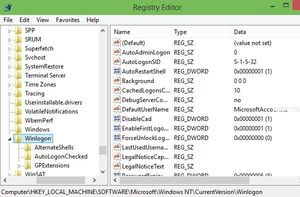 Будет предложено работа с паролем. Следует найти графу с изменением кода и выбрать её. Для этого появится строка с просьбой подтвердить настоящий пароль. Если этого сделать не получается, необходимо проверить своё подключение к сети. Это происходит с аккаунтами, подключенными непосредственно к Microsoft, поскольку без подключения к интернету это сделать невозможно. Для локальных учётных записей будет также предложено ввести подсказку для восстановления кода (Девичья фамилия матери, прозвище первого питомца, любимый фильм и т. п. ).
Будет предложено работа с паролем. Следует найти графу с изменением кода и выбрать её. Для этого появится строка с просьбой подтвердить настоящий пароль. Если этого сделать не получается, необходимо проверить своё подключение к сети. Это происходит с аккаунтами, подключенными непосредственно к Microsoft, поскольку без подключения к интернету это сделать невозможно. Для локальных учётных записей будет также предложено ввести подсказку для восстановления кода (Девичья фамилия матери, прозвище первого питомца, любимый фильм и т. п. ).- После проделанных действий нужно дважды ввести новый код и нажать «Готово».
- Рекомендуется перезагрузить систему, иначе настройки могут не сохраниться (в случае, если данные не синхронизируются с сетью). На e-mail придёт оповещение о том, что пользователь сменил пароль, и с предложением отменить данное действие. Реагировать на это письмо не нужно.
Через браузер
Способ удобен в тех случаях, когда в данный момент нет доступа к персональному компьютеру. Изменить таким образом пароль можно с любого устройства, имеющего доступ в Интернет. Для этого важно двух условий:
- При следующем входе компьютер будет соединен с сетью. Иначе он не сможет получить новые данные из облака Майкрософт.
- Компьютер должен быть привязан к учётной записи Microsoft, так как решение проблемы будет происходить через их официальный сайт.
Первым делом надо зайти на Microsoft.com и войти в собственный аккаунт. Возможно, нужно подтвердить актуальность данных аккаунта, но это не займёт дольше минуты.
На мобильных устройствах сразу появится возможность «Изменить пароль» (под электронным адресом). В версиях для браузера сначала нужно выбрать Настройки, потом графу «Пароль — Изменение пароля». На e-mail будет выслан код активации, который необходимо ввести в специальную графу, после чего придумать и подтвердить новый.
Памятка придумывания
- Пароль должен состоять не менее, чем из 8 символов.
- В качестве пароля нежелательно использовать дату своего рождения, имя, дату рождения родных и прочие сведения, которые легко добыть, так как именно их злоумышленники проверяют в первую очередь.
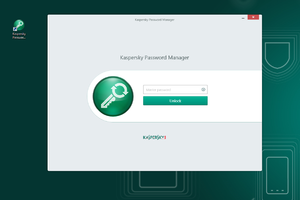 Пароль должен содержать минимум 2 цифры, а также хотя бы одну заглавную букву на каждые 10 символов.
Пароль должен содержать минимум 2 цифры, а также хотя бы одну заглавную букву на каждые 10 символов.- Новый ресурс — новый пароль. Это касается важных аккаунтов. Для регистрации на малоизвестном форуме, игре (в которую не вкладываются деньги) можно придумать отдельный пароль.
- Приветствуется использование тех фраз, которые легко запоминаются, для предотвращения частого восстановления.
Если следовать инструкциям, то убрать пароль на Виндовс 10 можно быстро и без особых усилий.
Originally posted 2018-04-30 04:15:50.